Как поставить загрузку с флешки и для чего это делать

Флэш-накопитель USB — устройство для хранения данных — очень популярен среди компьютерных пользователей из-за портативности и удобства. В целом, запускать Windows 10 с USB имеет смысл в трех следующих ситуациях:
- Если есть необходимость использовать одну и ту же версию и среду Windows 10 в разных местах.
- Требуется восстановить поврежденную или вышедшую из строя операционную систему, когда нет возможности загрузить компьютер.
- Необходимо удалить или отформатировать системный раздел в среде Windows PE.
Создание загрузочного USB-накопителя с Windows 10
Для загрузки с флешки необходимо сначала сделать флешку загрузочной. Ниже описаны два способа создания загрузочной USB-флешки с Windows 10:
Сделать загрузочный USB-накопитель для портативной среды Windows 10
Если необходимо сохранить одну и ту же Windows 10 на разных компьютерах, можно использовать новую функцию, выпущенную Microsoft, под названием Windows To Go, если вы являетесь пользователем Windows 10 Enterprise Edition, для создания загрузочного USB-накопителя Windows 10. Таким образом, можно носить флешку куда угодно и запускать с нее Windows 10.
Но для пользователей Windows 10 Home Edition Windows To Go недоступна. В таких условиях имеет смысл воспользоваться AOMEI Partition Assistant Standard. Его функция Windows To Go Creator позволяет создавать переносимую среду Windows на USB-накопителе из Windows 10/8/7 ISO или ESD-файла, даже если пользователь не является обладателем Windows Home Edition. Поскольку эта операция удалит все данные с USB-накопителя, лучше заранее сделать резервную копию важных данных!
Вот подробные шаги, как это сделать:
Шаг 1. Вставить флешку объемом не менее 13 Гб и подключить ее к компьютеру. Бесплатно загрузить, установить и запустить AOMEI Partition Assistant Standard.
Шаг 2. В главном интерфейсе нажать «Windows To Go Creator» на левой панели.
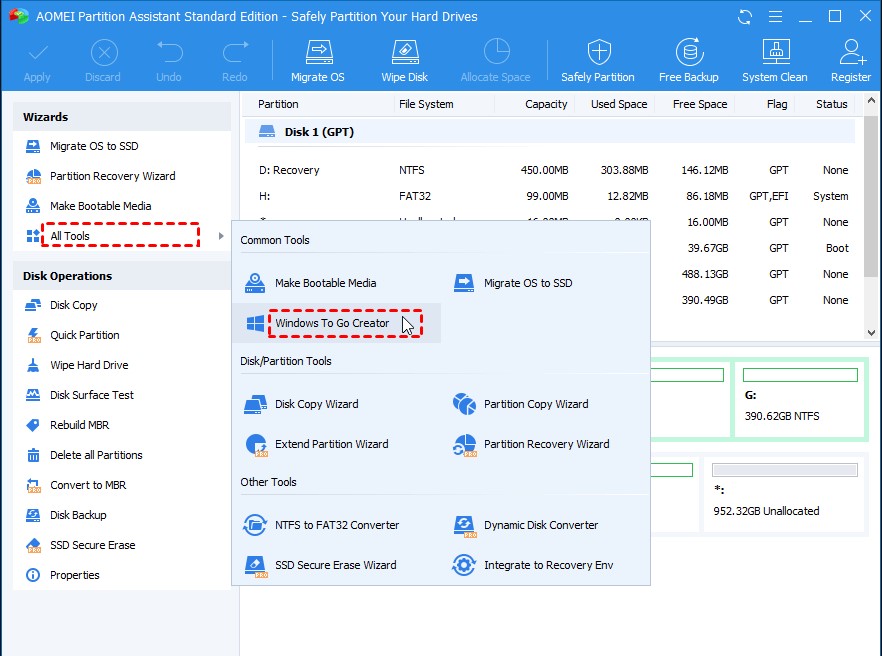
Шаг 3. Во всплывающем окне нажать «Обзор», чтобы выбрать установочный файл Windows 10. Если он не определяется автоматически, нажать «Обновить», чтобы выбрать его вручную. Затем нажать «ОК»> «Продолжить»> «Да».
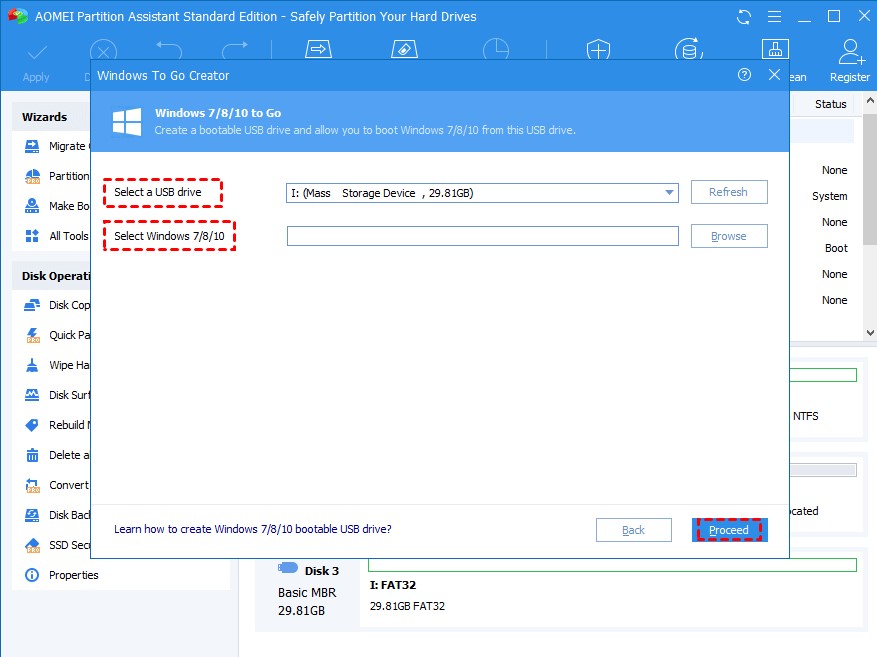
Примечания:
▪ Лучше использовать USB 3.0, чем USB 2.0, так как для USB 2.0 потребуется больше времени.
▪ Рекомендуется использовать установочные файлы ISO, предлагаемые на официальном сайте Microsoft, из-за проблем с совместимостью.
Если обновиться до версии Professional, можно сделать Windows 10 загрузочным носителем, поддерживающим загрузку на Mac. После этого можно будет запускать Windows 10 с внешнего диска на компьютере с ОС Mac.
Сделать загрузочную флешку для входа в среду WinPE
Если есть необходимость войти в среду WinPE для восстановления системы или удаления / форматирования диска C можно также обратиться к AOMEI Partition Assistant Standard. С помощью функции Make Bootable Media можно создать загрузочный носитель Windows, который позволяет восстанавливать MBR, проверять сбойный сектор, форматировать раздел и т. д. Все данные на флешке при этом будут удалены.
Шаг 1. Подключить USB-накопитель к компьютеру и запустить программное обеспечение.
Шаг 2. В главном интерфейсе нажать «Создать загрузочный носитель» и затем «Далее» во всплывающем окне.
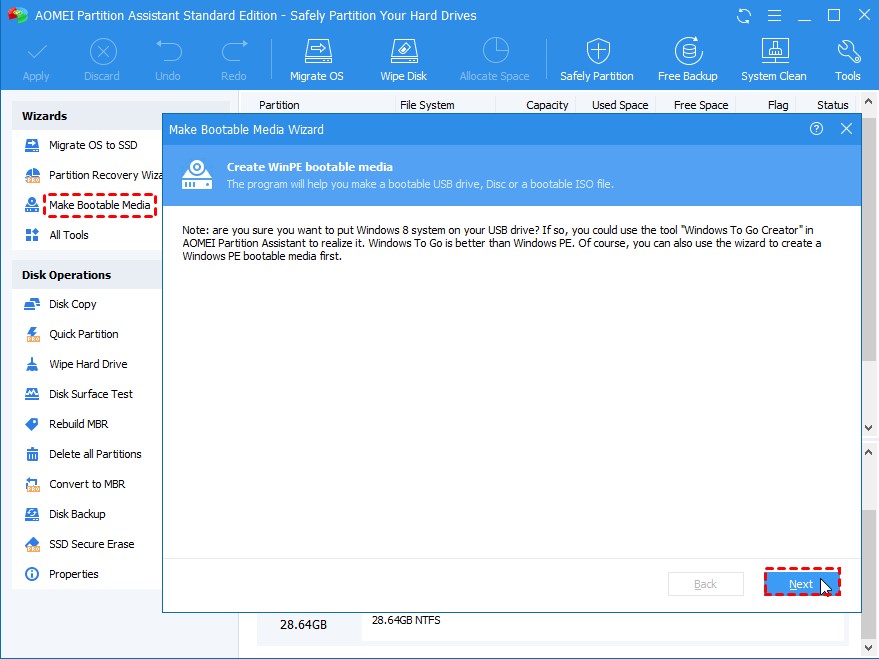
Шаг 3. Выбрать USB-загрузочное устройство среди трех вариантов и нажать «Продолжить».
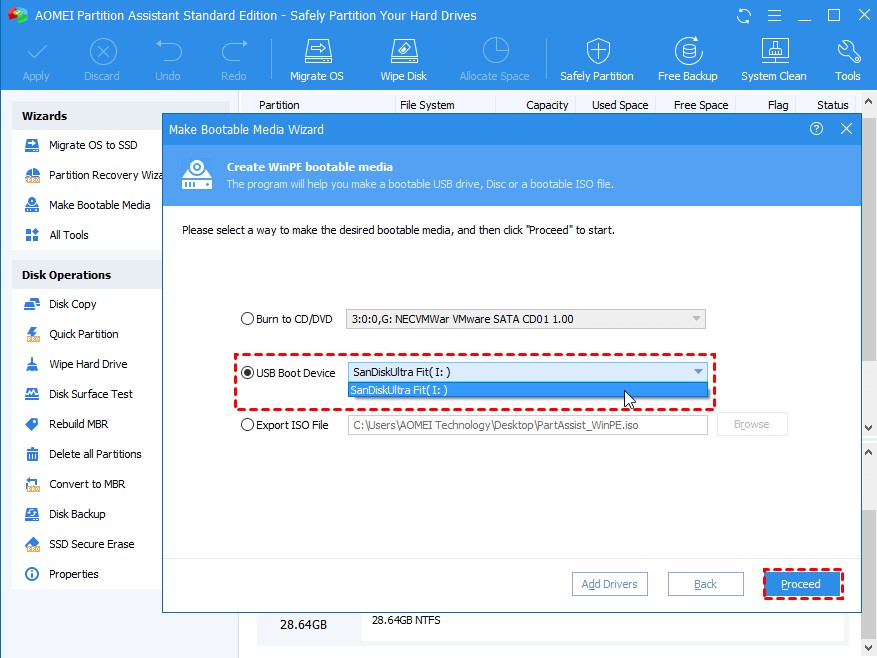
Шаг 4. Прочитать всплывающее уведомление и нажать «Да», чтобы выполнить операцию.
Примечания:
Возможно создать загрузочный носитель с помощью AOMEI Partition Assistant на CD / DVD. На Windows XP, нужно загрузить Windows AIK для настройки и развертывания ОС на новом оборудовании.
Выводы
Из всего вышесказанного можно легко сделать вывод, что можно успешно загрузить Windows 10 с USB-накопителя, если сделать его загрузочным с помощью AOMEI Partition Assistant Standard. Фактически программа обладает множеством других функций. Например, она может помочь эффективно управлять диском, изменяя размеры разделов и объединяя разделы. Она также позволяет клонировать жесткий диск на другой жесткий диск или твердотельный накопитель, чтобы заменить его без переустановки операционной системы и приложений.




